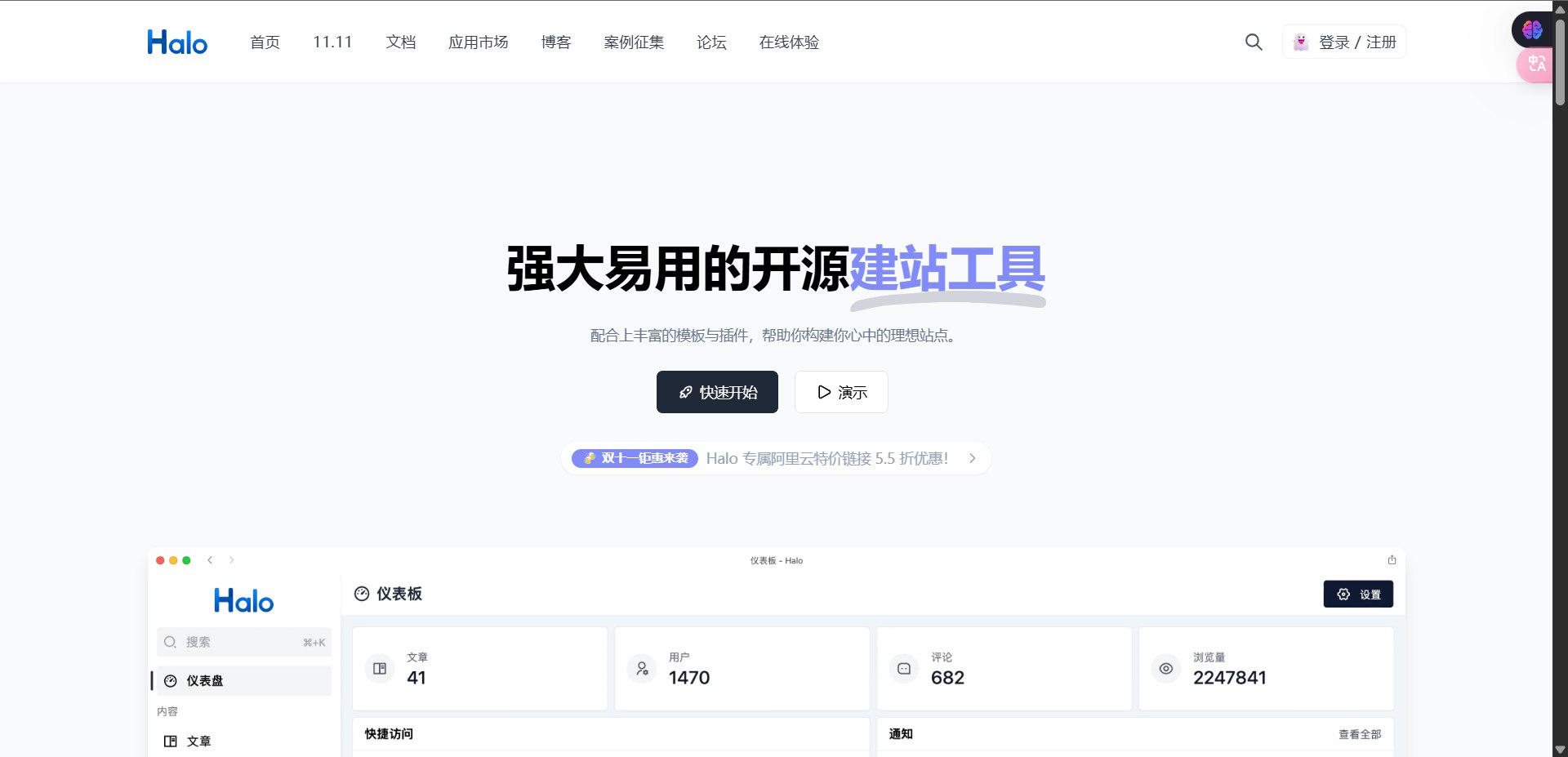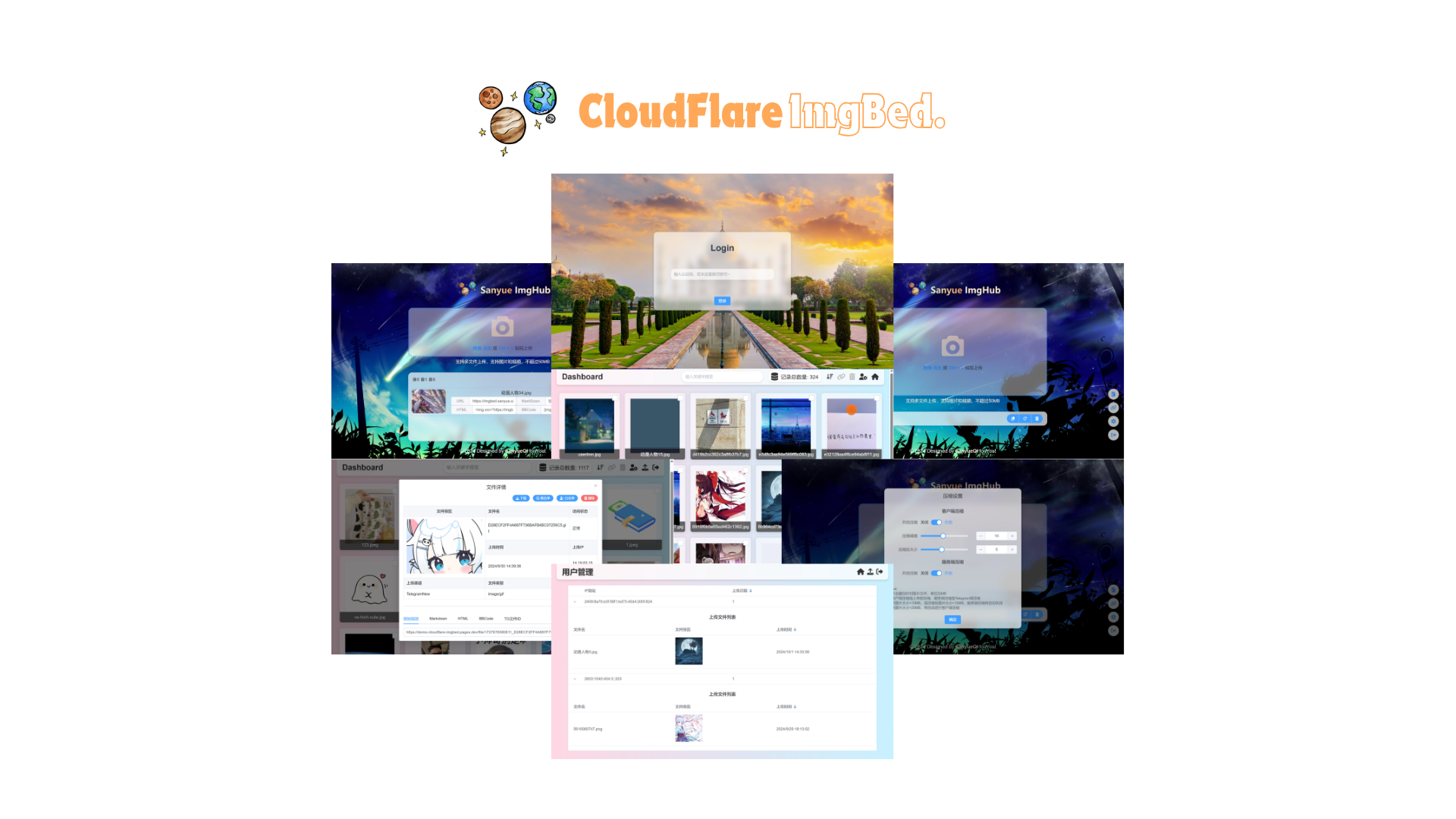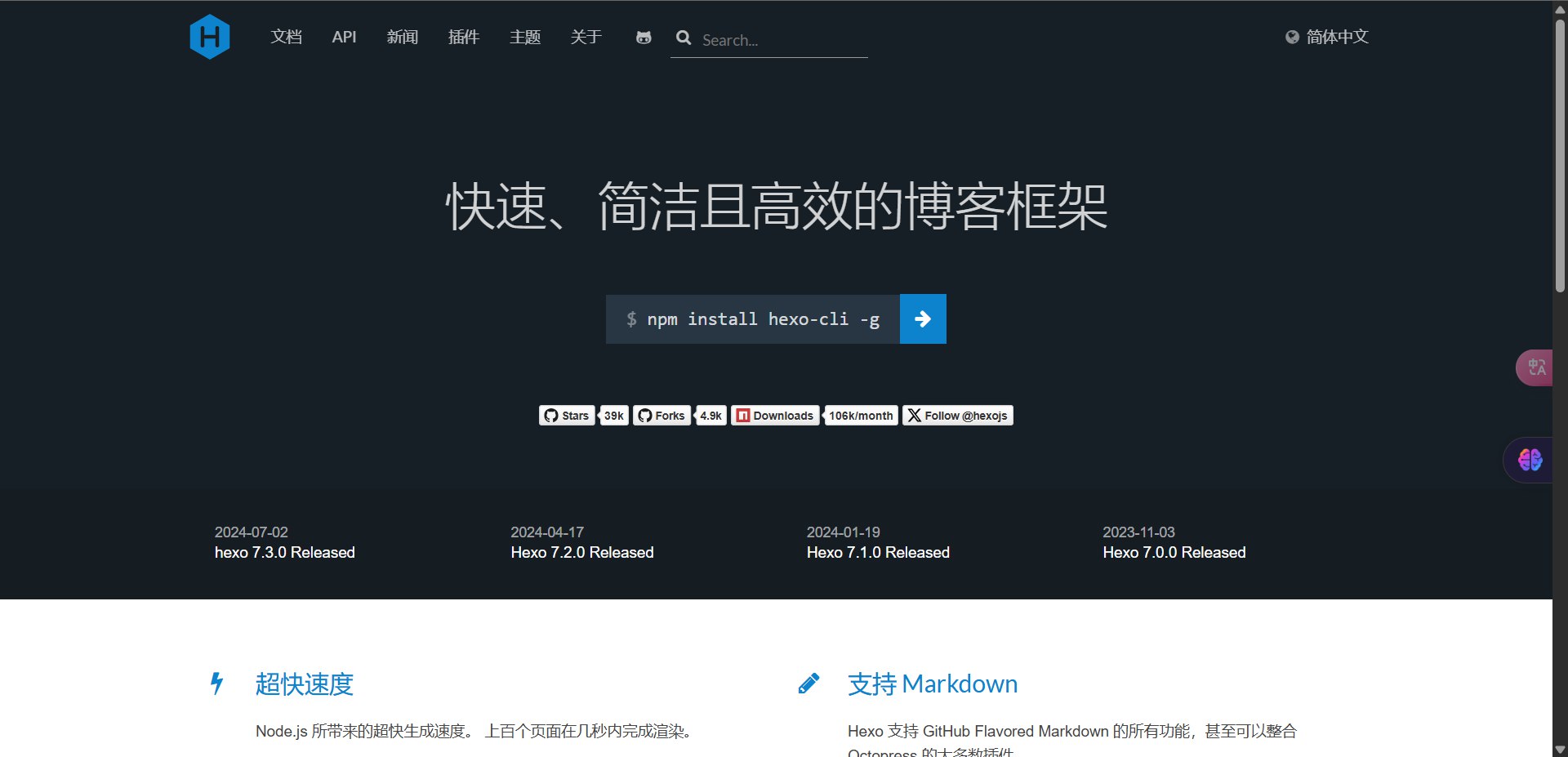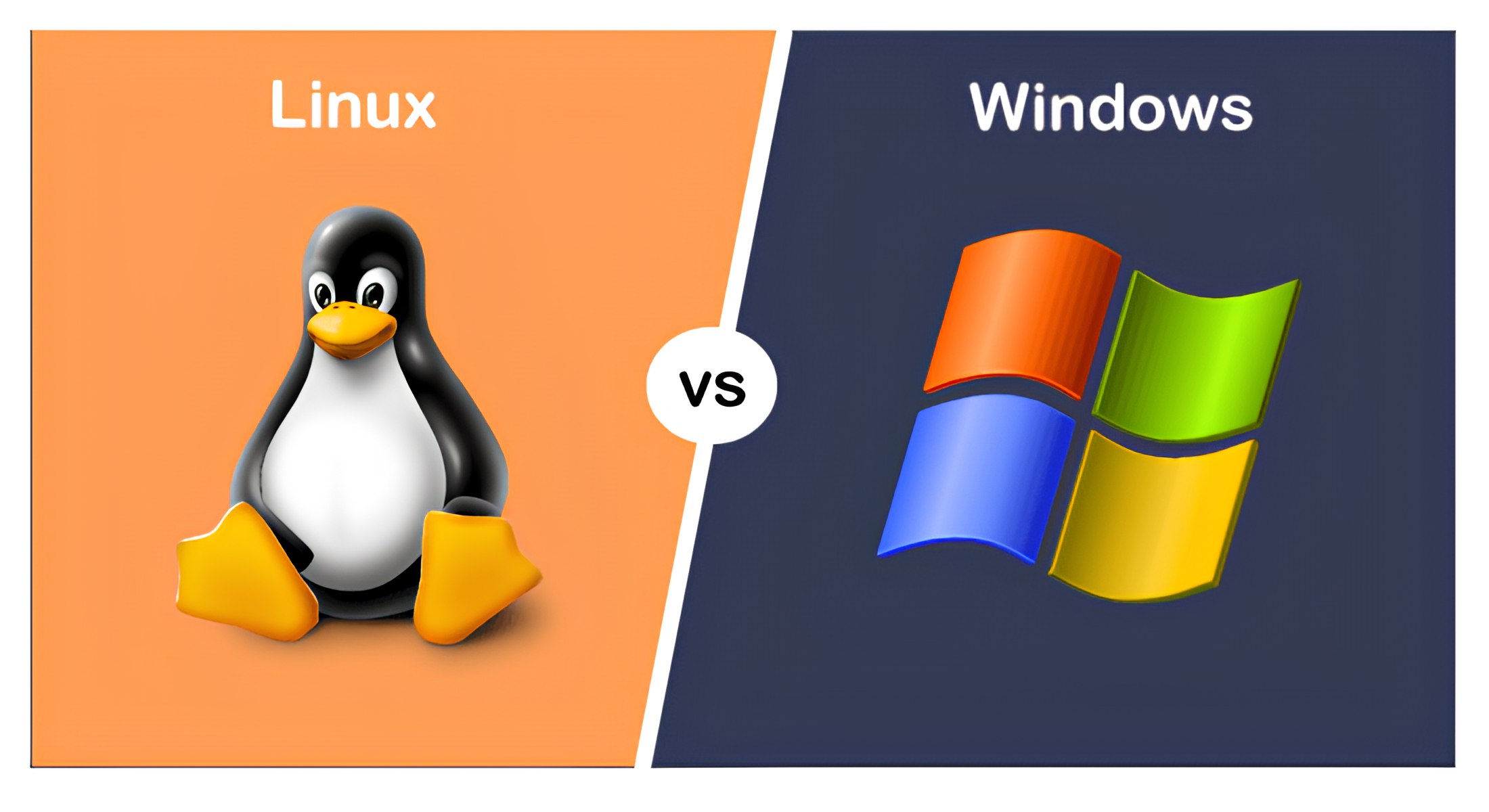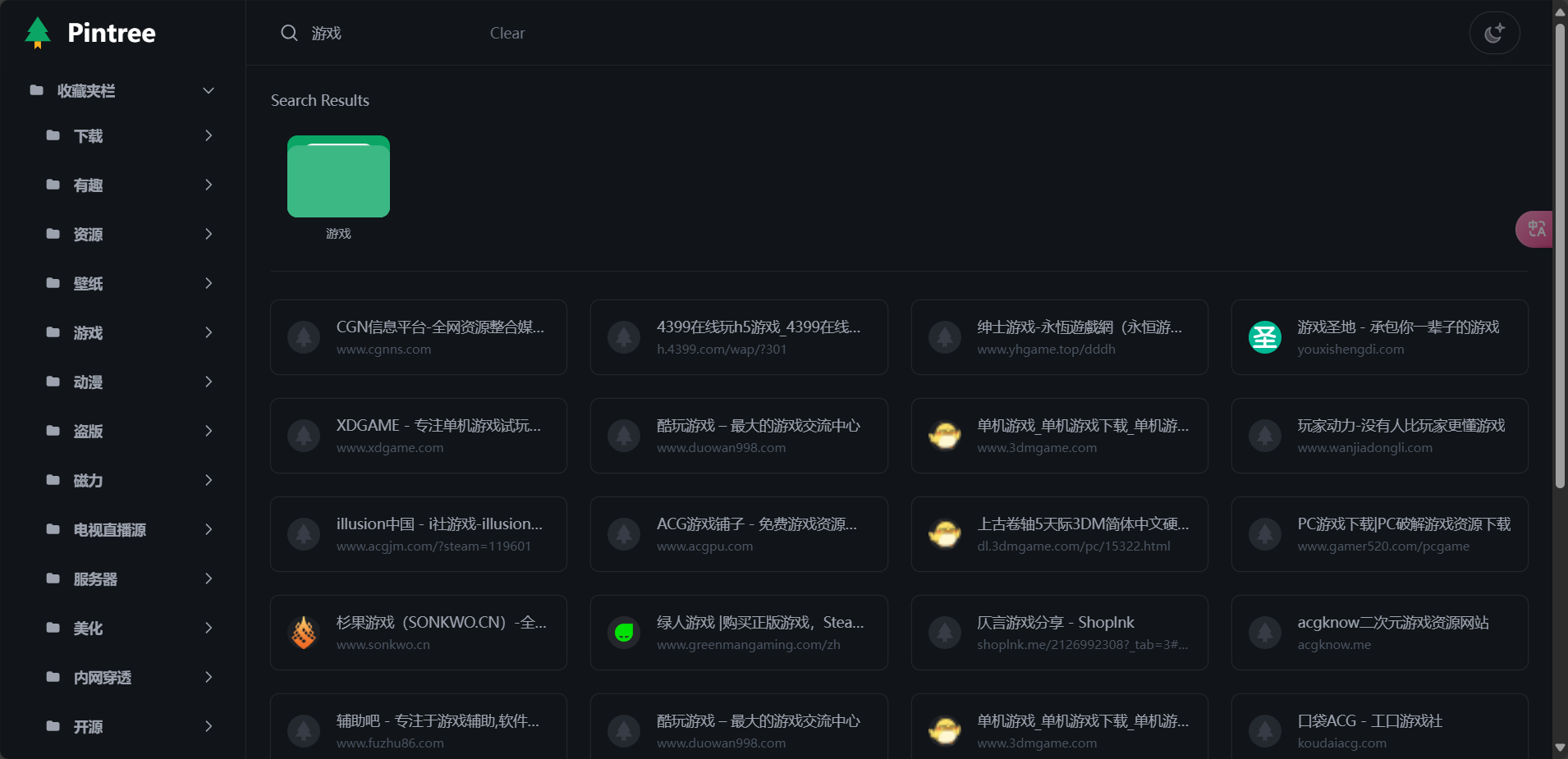步骤 1: 注册账号在 [Serv00](Serv00.com » Create an account) 注册一个账号。
步骤 2: 部署准备
在 Panel 中的 Additional services 选项卡里,找到 Run your own applications,并设置为 Enabled。
通过 ssh 连接到虚拟主机。
serv00安装pm2:脚本来源Saika博客
bash <(curl -s <https://raw.githubusercontent.com/k0baya/alist_repl/main/serv00/install-pm2.sh>)
步骤 4: 创建工作目录创建并进入工作目录:
cd domains && mkdir halo && cd halo
步骤 5: 下载 Halo Jar 包下载编译好的 Jar 包(可选择本项目或官方版本):
wget https://github.com/V-UwU/halo-PaaS/releases/download/v2.17.2/halo.j ...
项目地址https://github.com/MarSeventh/CloudFlare-ImgBed ‼️ 本方案基于 Cloudflare Pages 和 Telegram (文件大小不超过20MB,过大图片会自动压缩)。
一,介绍1.开源
前端开源(可自行修改、打包使用)
2.炫酷的动效(
流畅丝滑的过渡动画~
上传文件实现呼吸灯效果
3.人性化上传
支持绝大多数常见图片、视频、动图等
支持多种上传方式(拖拽点击、粘贴)
粘贴上传支持文件和URL
支持批量上传(不限同时选择文件数量,但为了保证稳定性,同时处于上传状态的文件最多为10个)
上传显示实时上传进度
上传后图片无需手动点击,可直接展示在管理页面中
过大图片在前端进行压缩,提升上传稳定性和加载性能
支持自定义压缩质量,自定义开启前后端压缩功能
4.多样化复制
支持整体复制和单独复制(整体复制即将所有链接通过换行串联起来后复制)
支持MarkDown、HTML、BBCode和原始链接四种格式复制
上传完成后直观展示四种格式链接
5.支持身份认证、防滥用
支持Web和API上传认证
支持访问域名限制
支持上传IP统计
...
什么是 Hexo?Hexo 是一个快速、简洁且高效的博客框架。 Hexo 使用 Markdown(或其他标记语言)解析文章,在几秒内,即可利用靓丽的主题生成静态网页。
一,搭建前的软件准备
搭建之前需要准备的软件: Git:官网下载:https://git-scm.com/Git安装教程:https://www.cnblogs.com/xueweisuoyong/p/11914045.htmlNode.js 官网下载:http://nodejs.cn/这篇文章里有修改node.js缓存路径的教学:https://www.cnblogs.com/liuqiyun/p/8133904.html 如果觉得下载麻烦可以通过网盘下载: 小飞机网盘下载链接:(node-v20.18.0-x64,Git-2.46.2-64-bit) 链接:https://share.feijipan.com/s/voCrF8tW
测试下是否都下载成功
node -vnpm -vgit -v
二, 安装hexo。下载hexonpm install hexo-cli -g
本地生成博客内容
在喜欢位置新建文件Bl ...
一、设计理念与商业模式
理念:
Windows:注重用户界面的友好性和易用性,旨在为普通用户提供直观、功能丰富的桌面操作系统,满足办公、娱乐等多种需求。
Linux:强调开源、自由和高度可定制性,更倾向于技术人员、开发者和专业场景的需求。
商业模式:
Windows:微软的商业产品,用户需购买正版授权,虽然存在未授权使用情况。
Linux:大多数发行版开源免费,主要通过技术服务和企业定制等周边服务盈利。
二、用户界面
桌面环境:
Windows:统一标准的图形界面(如开始菜单、任务栏),操作简单易上手。
Linux:多种桌面环境(如GNOME、KDE),不同发行版的界面风格和操作习惯差异较大,但易用性在不断提升。
命令行:
Windows:CMD或PowerShell功能相对较少,主要用于基本操作。
Linux:命令行功能强大,许多操作通过命令行完成更高效,是系统管理和开发的重要工具。
三、软件生态
通用软件:
Windows:拥有庞大的软件生态,几乎所有主流商业软件和行业软件都有Windows版本。
Linux:软件生态在发展中,但在某些专业软件(尤其是 ...
项目地址 https://github.com/Pintree-io/pintree下方文本全盘照搬项目原文,推荐去看原文PintreePintree 是一个开源项目,旨在将浏览器书签导出成导航网站。通过简单的几步操作,就可以将书签转换成一个美观且易用的导航页面。
项目功能和目标
导出浏览器书签
将书签文件转换成JSON格式
生成静态导航网站
安装和运行步骤 1:下载浏览器书签
安装 Pintree Bookmarks Exporter 插件。
使用插件导出浏览器书签,并保存 JSON 文件到本地。
步骤 2:Fork 项目
访问 Pintree GitHub 仓库。
点击页面右上角的 Fork 按钮,将项目 Fork 到您的 GitHub 账号中。
步骤 3:替换 JSON 文件
打开您 GitHub 账号中的 pintree 仓库(即刚才 Fork 的项目)。
点击仓库中的 json 文件夹。
点击 Upload files 按钮,选择刚才下载的 JSON 文件,并上传。
确保上传的文件命名为 pintree.json,并选择 Commit changes。
步骤 ...